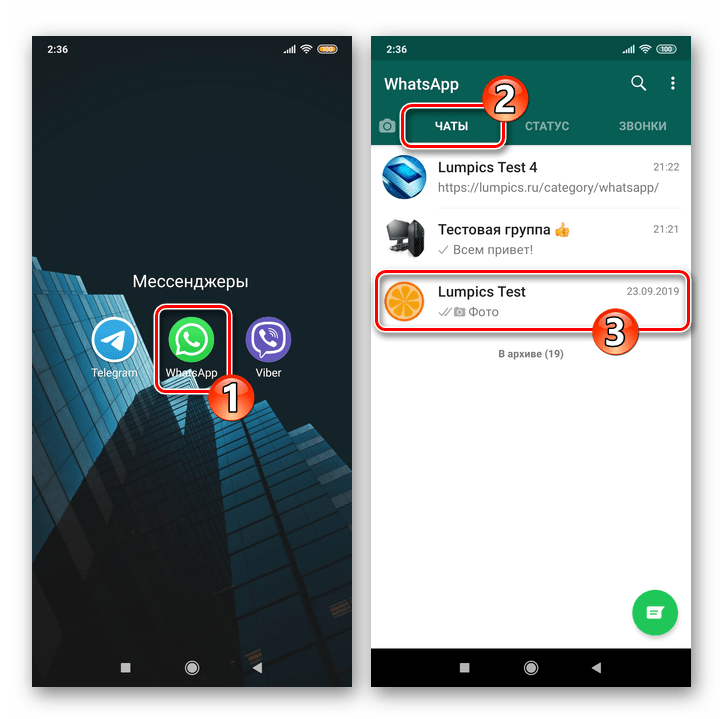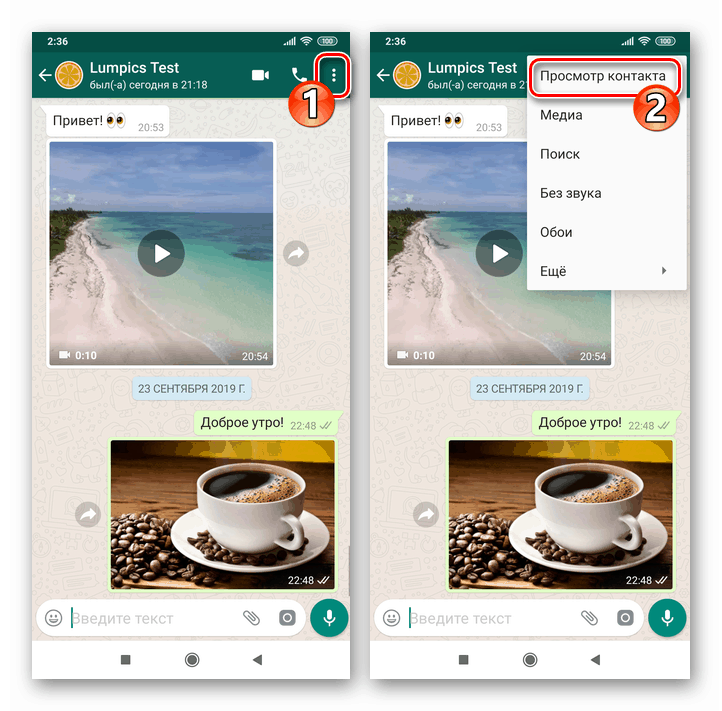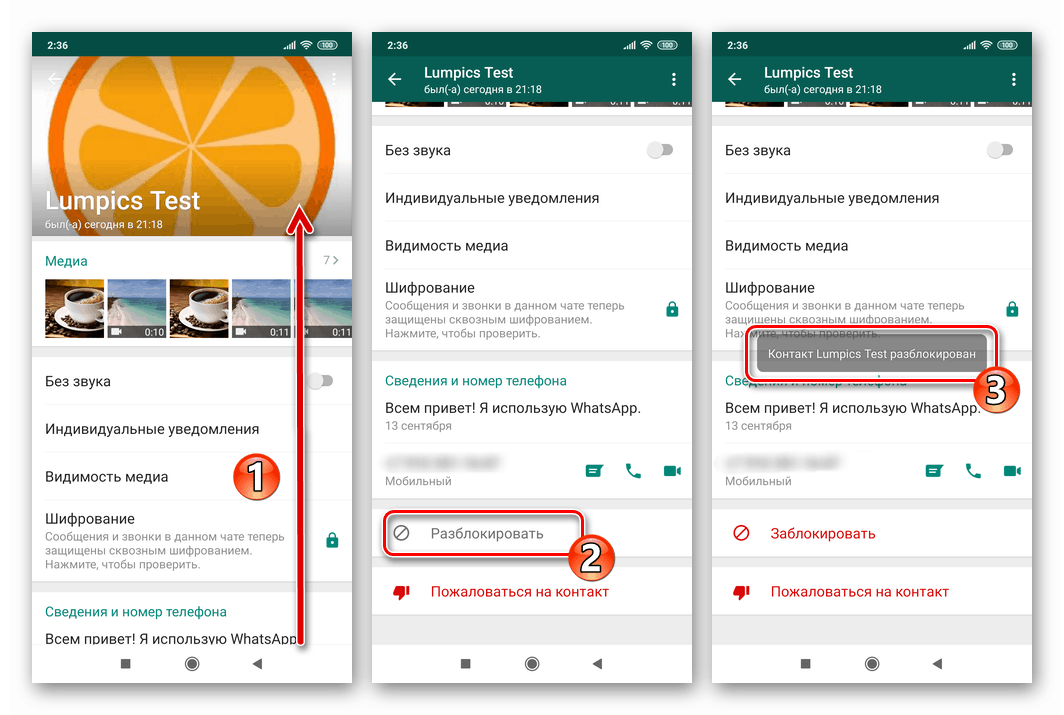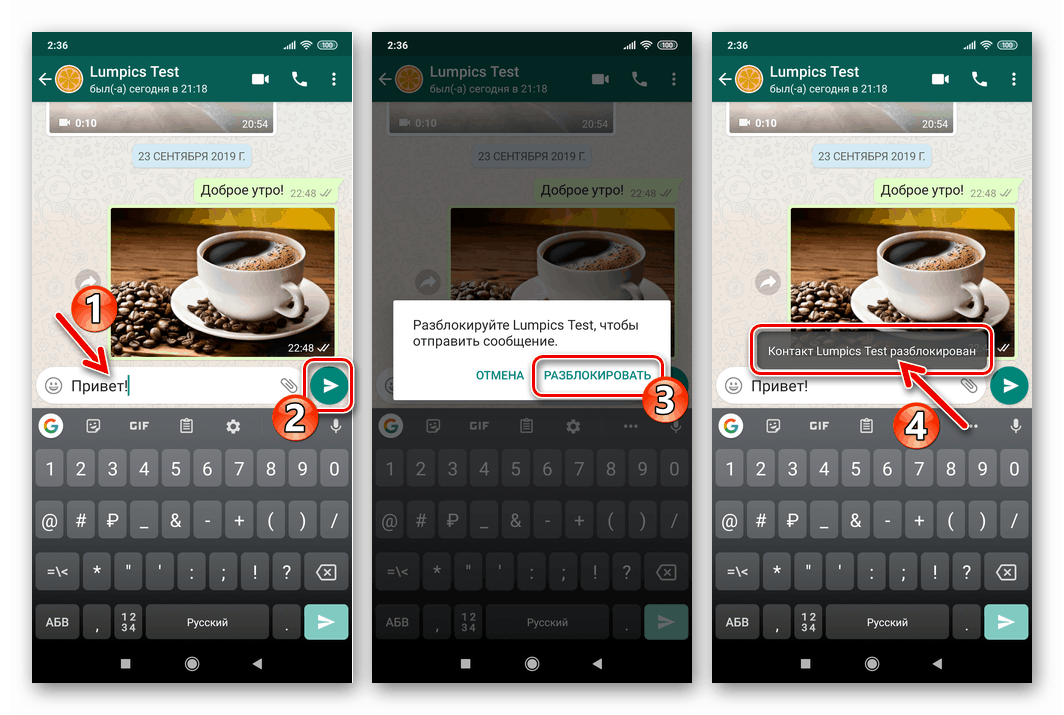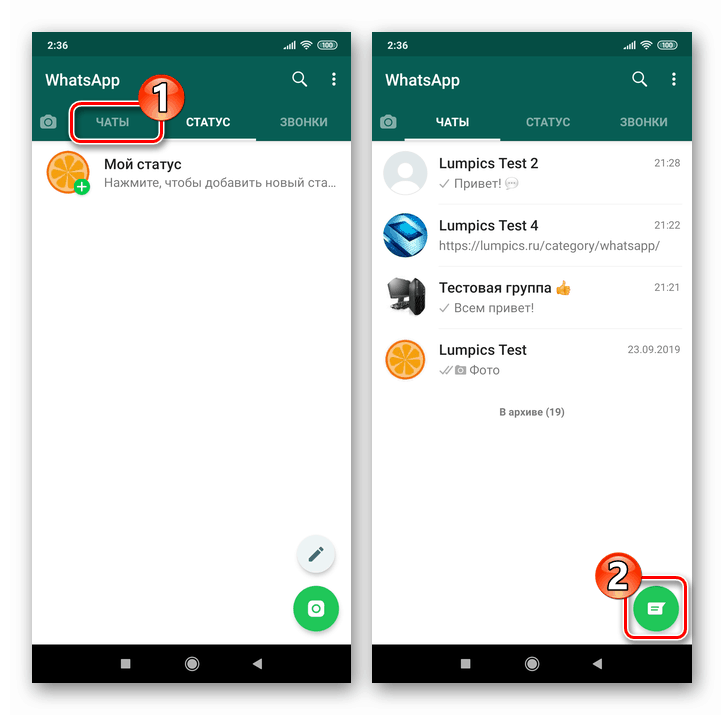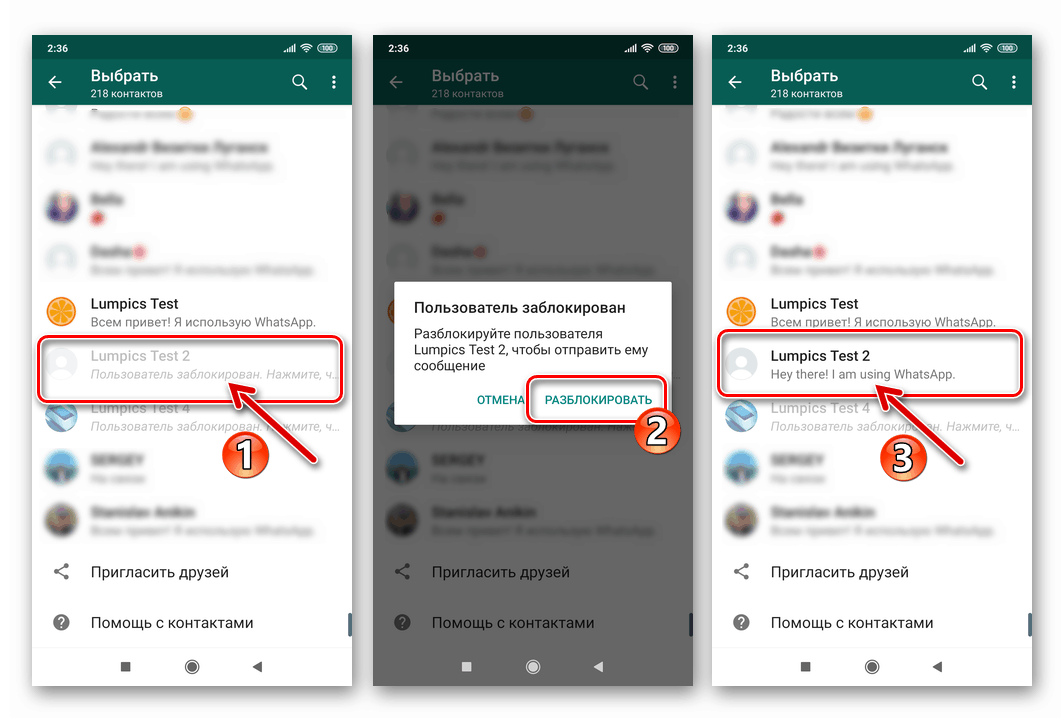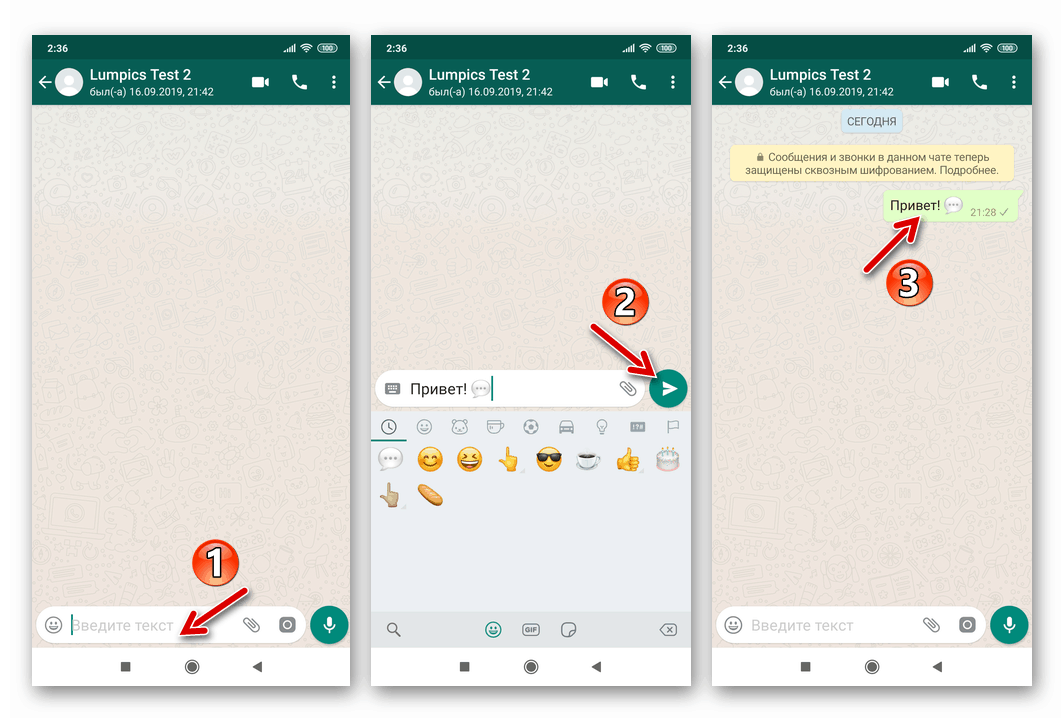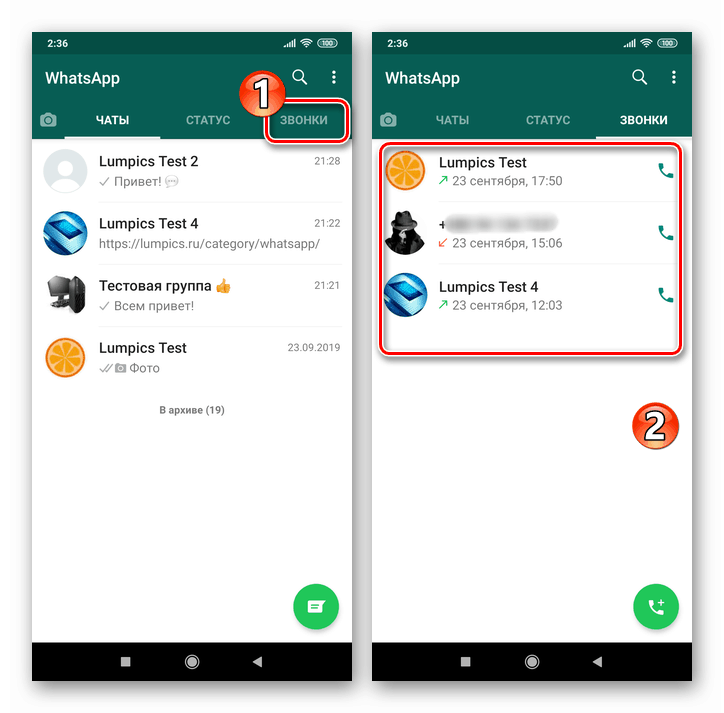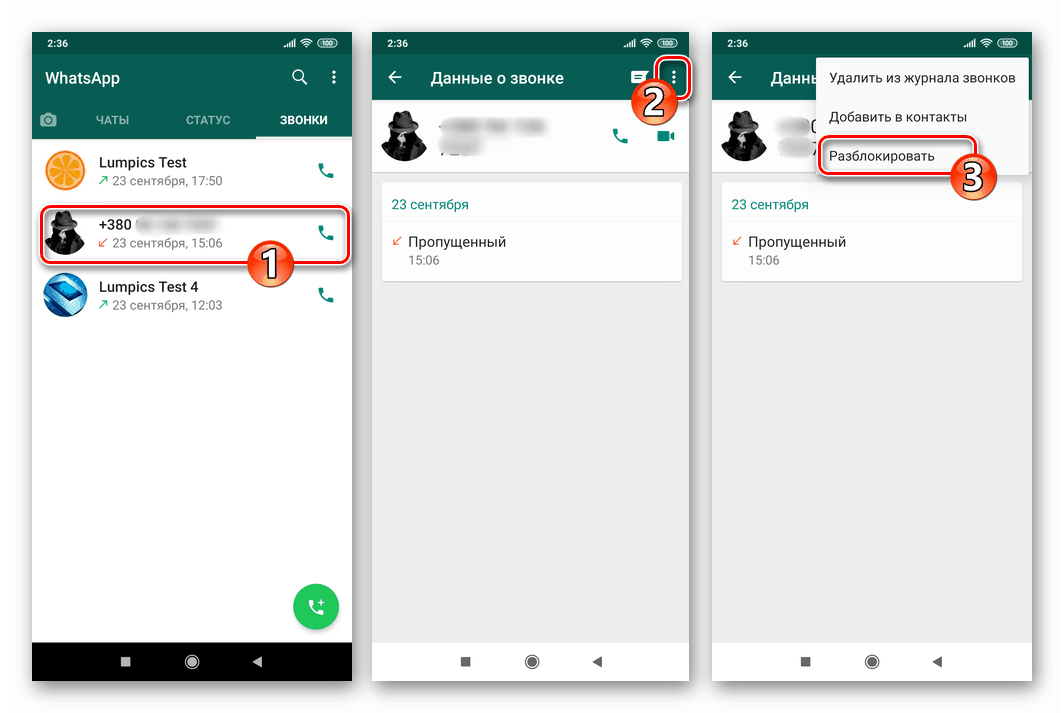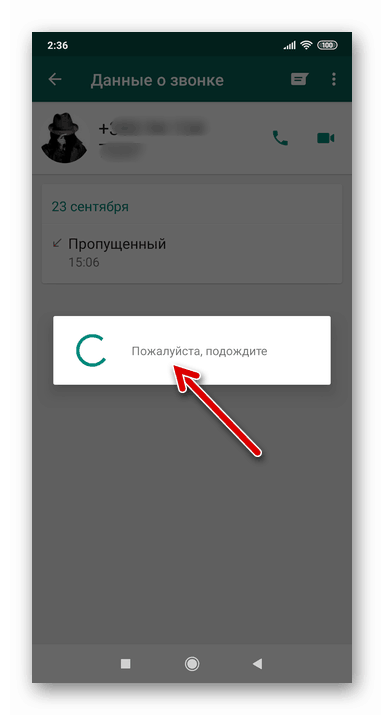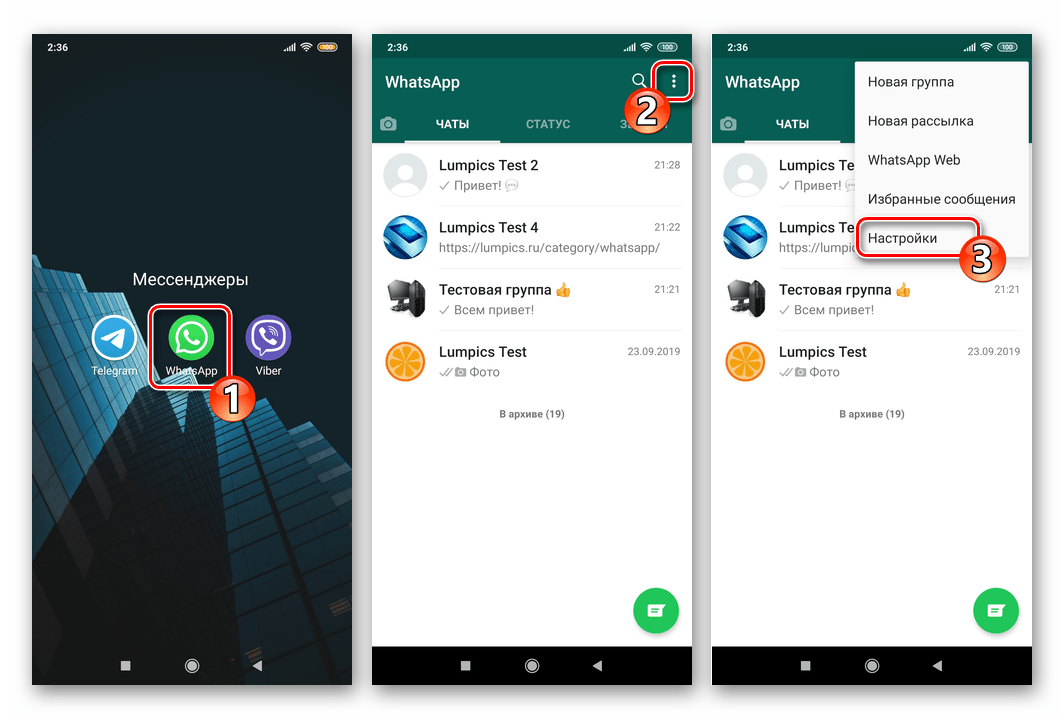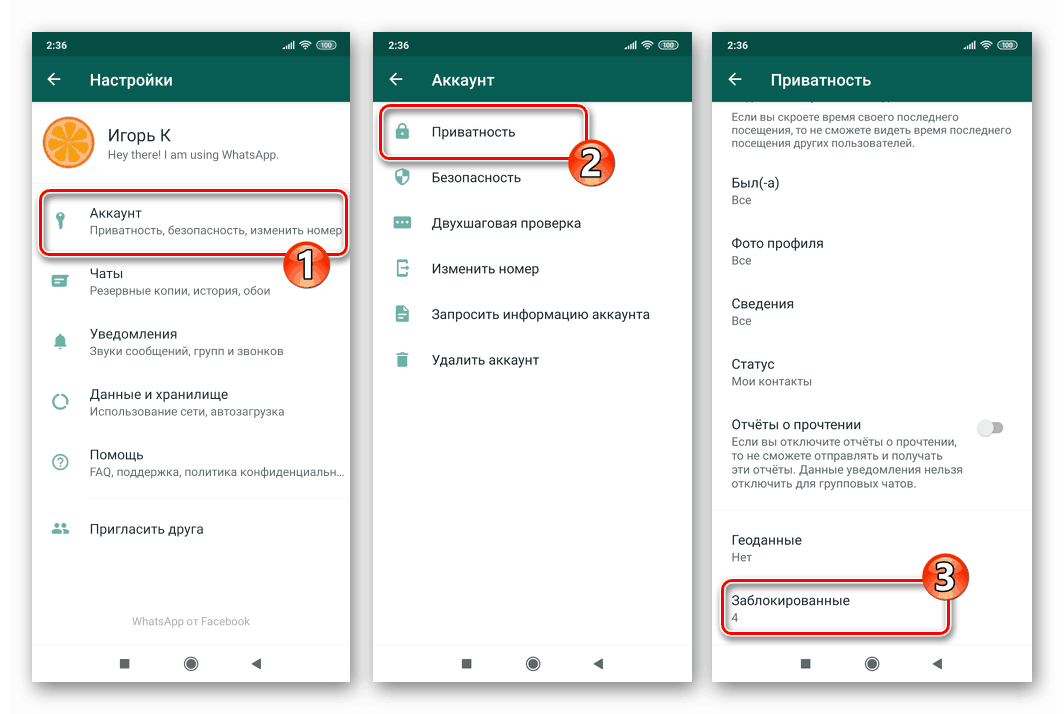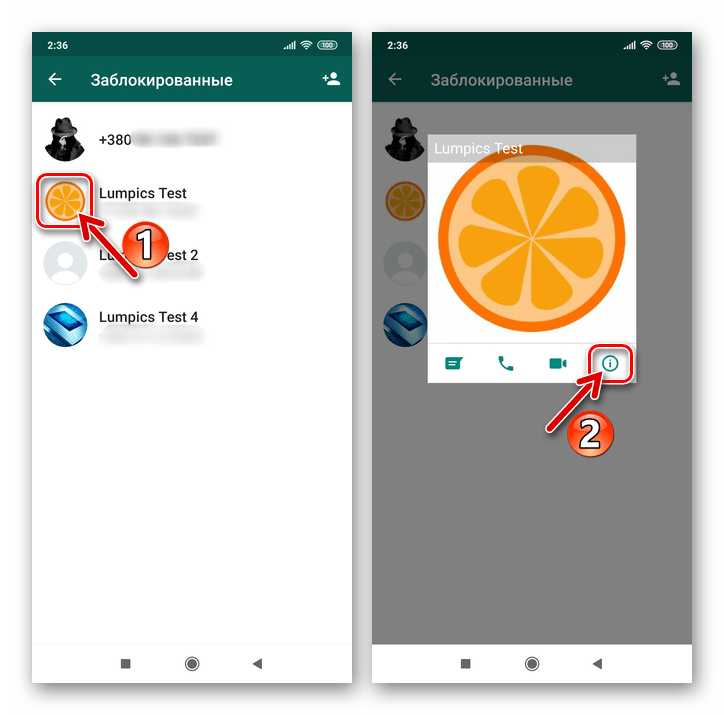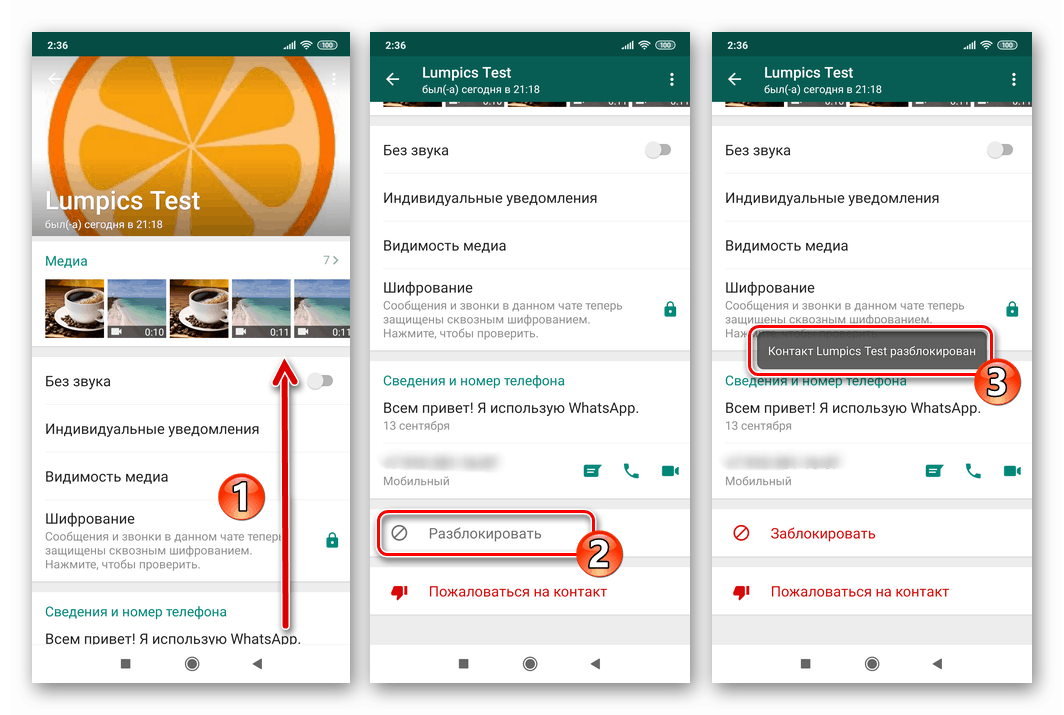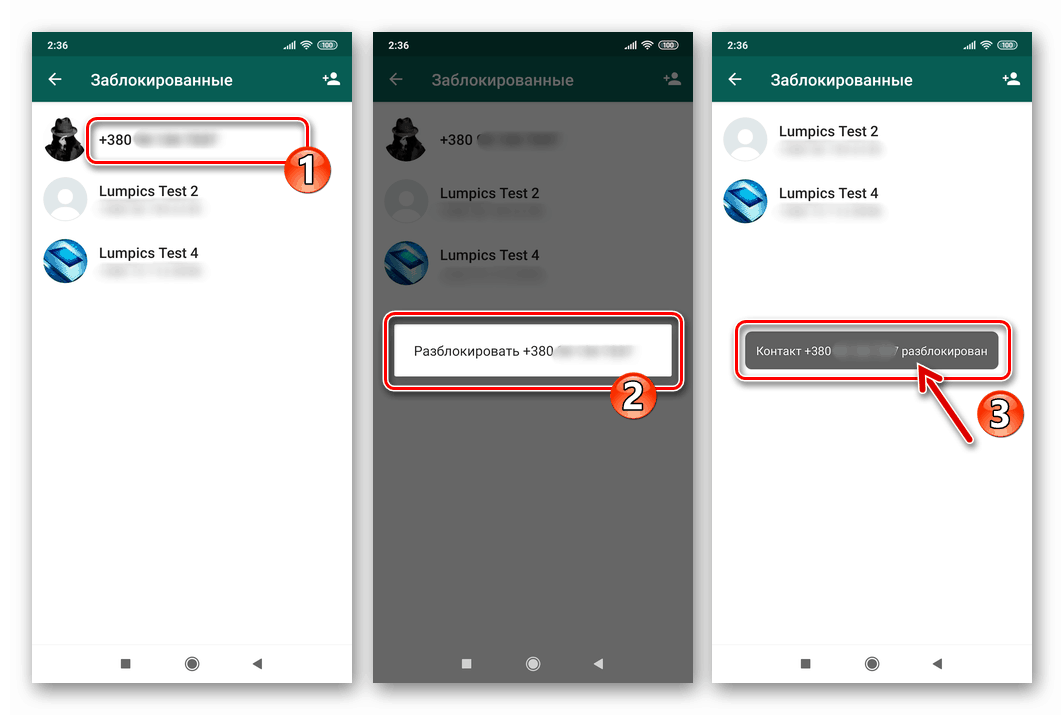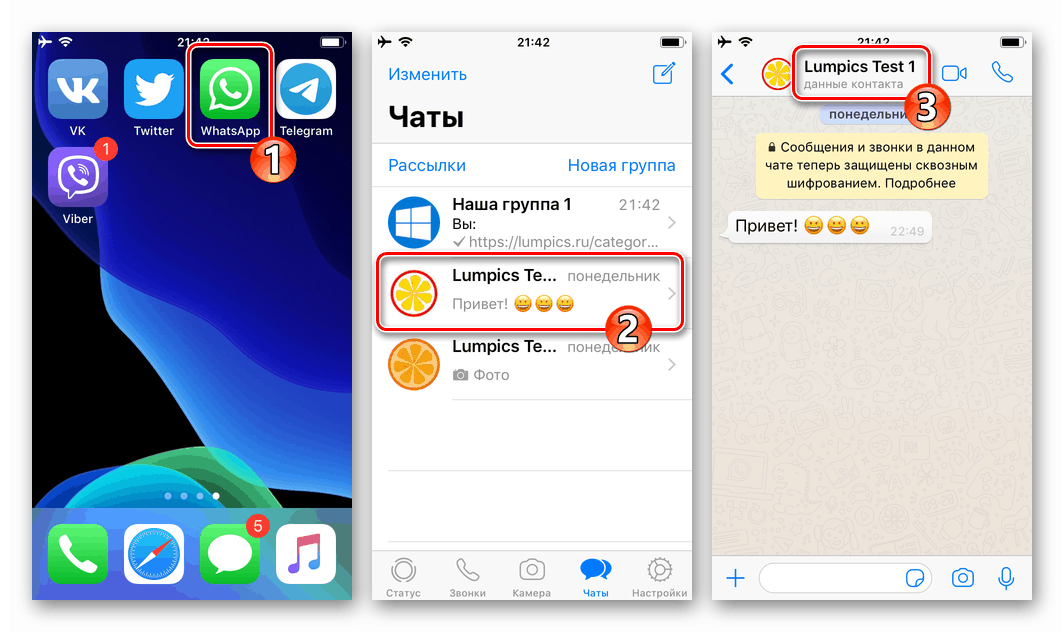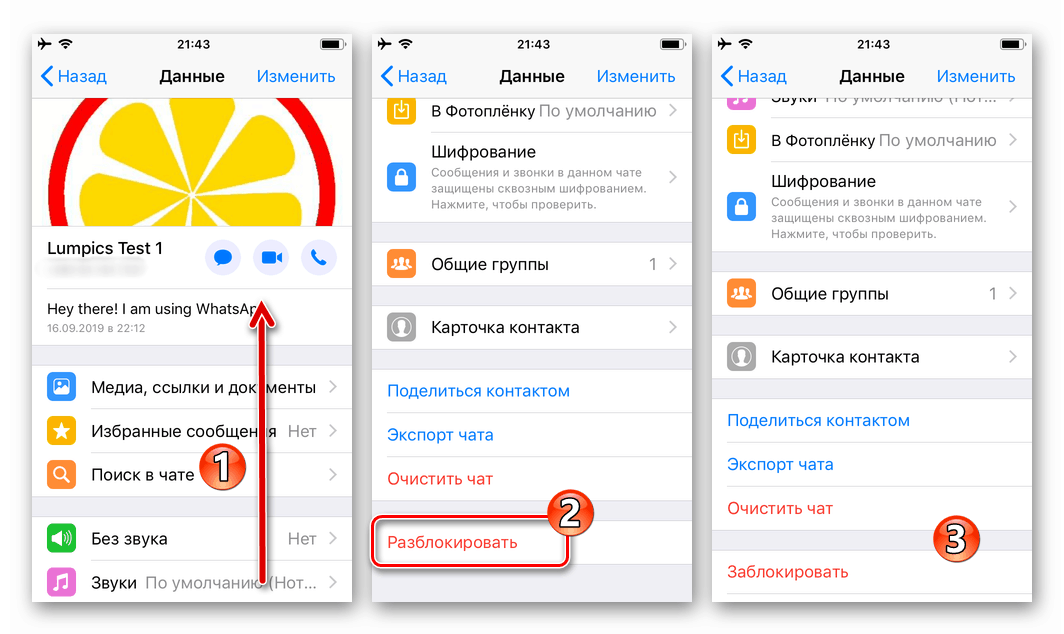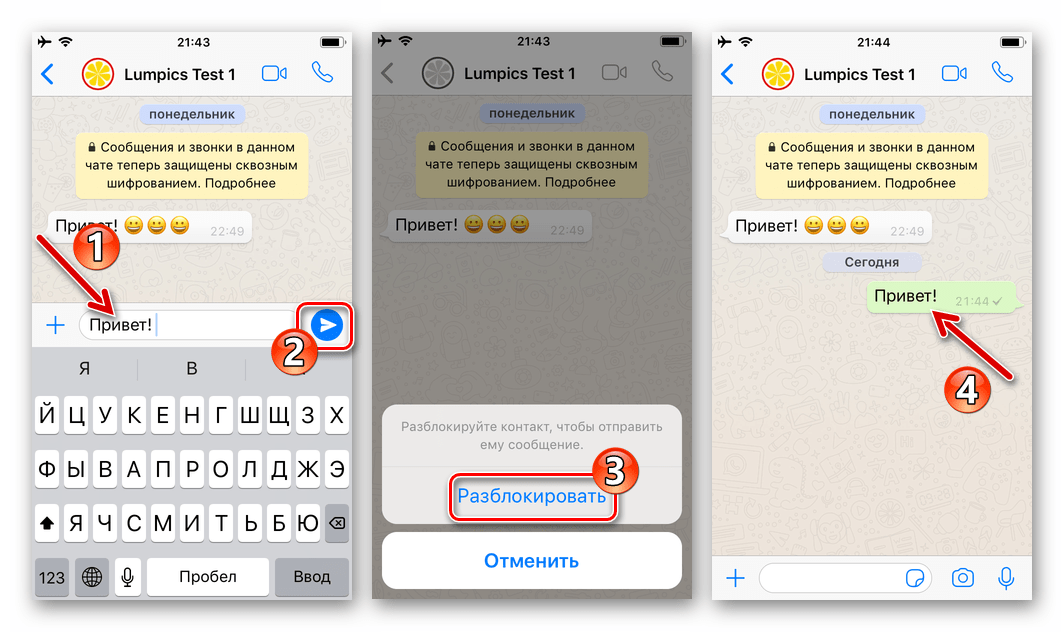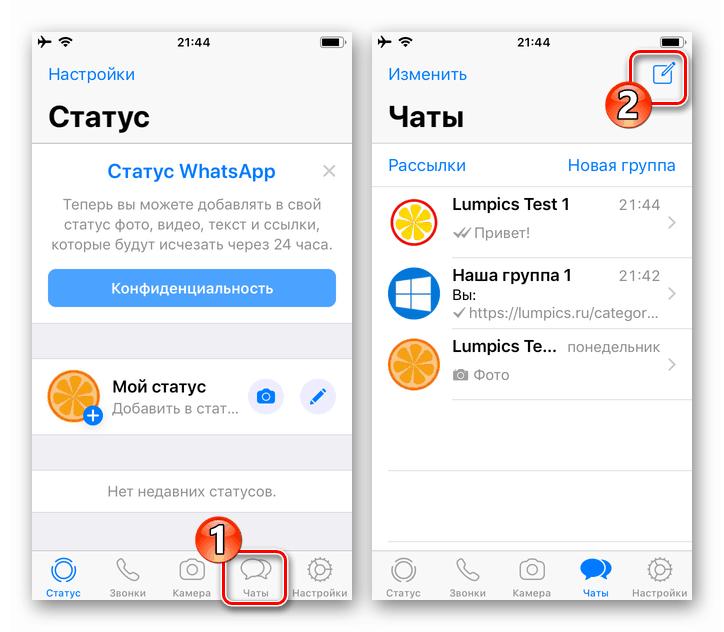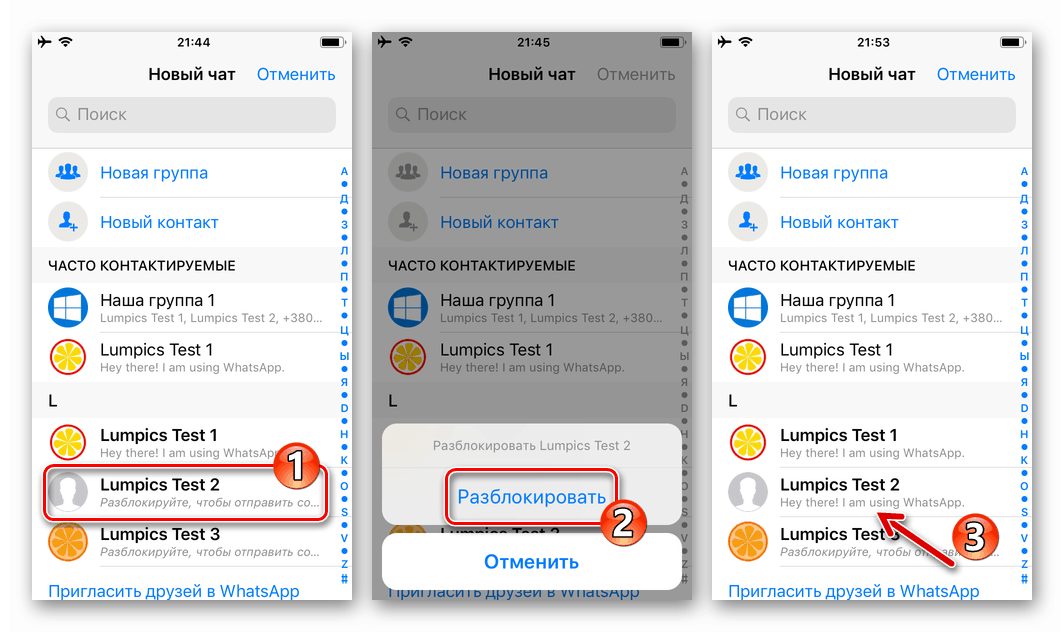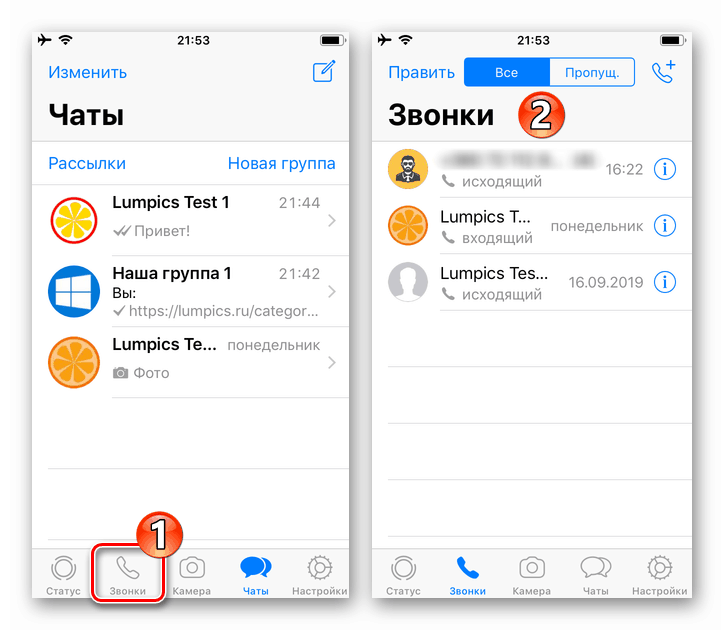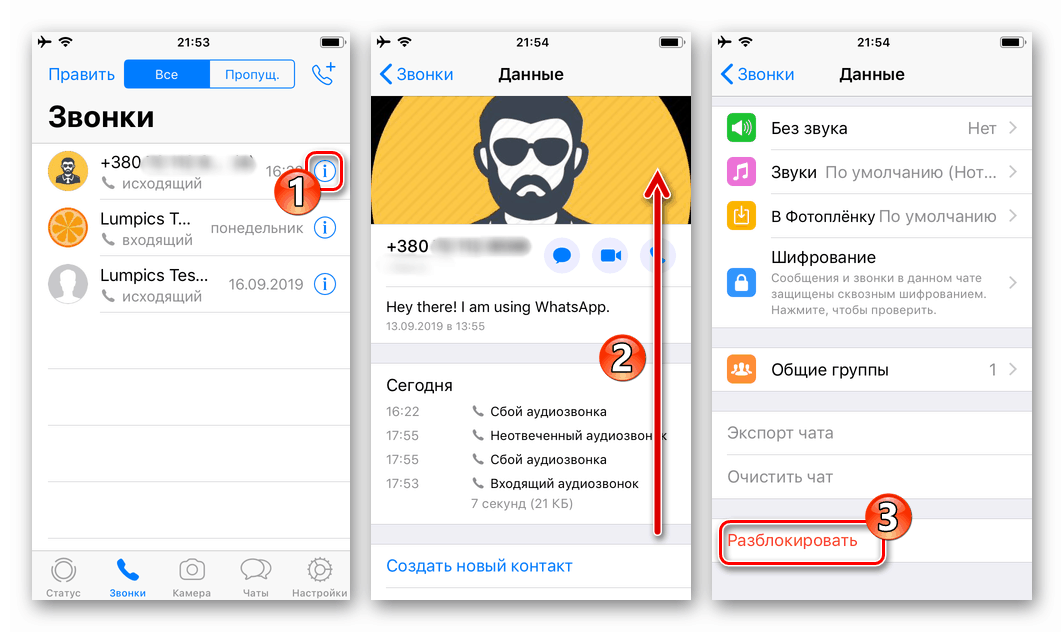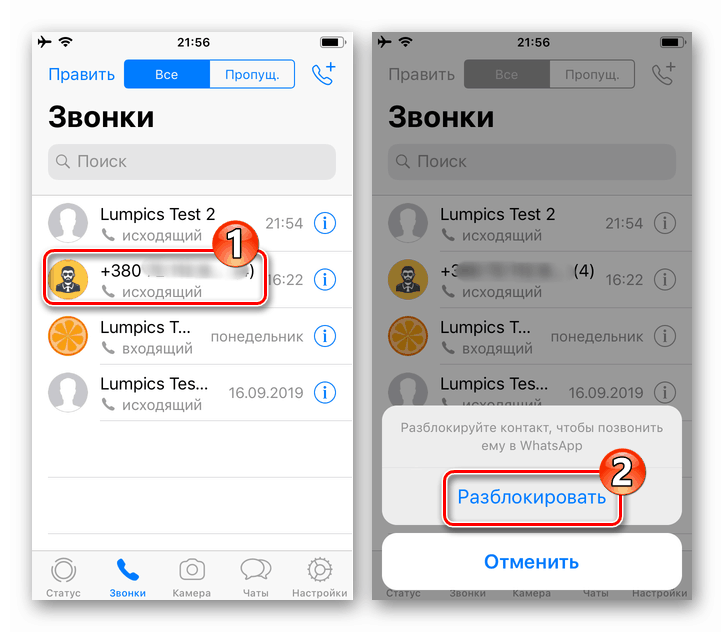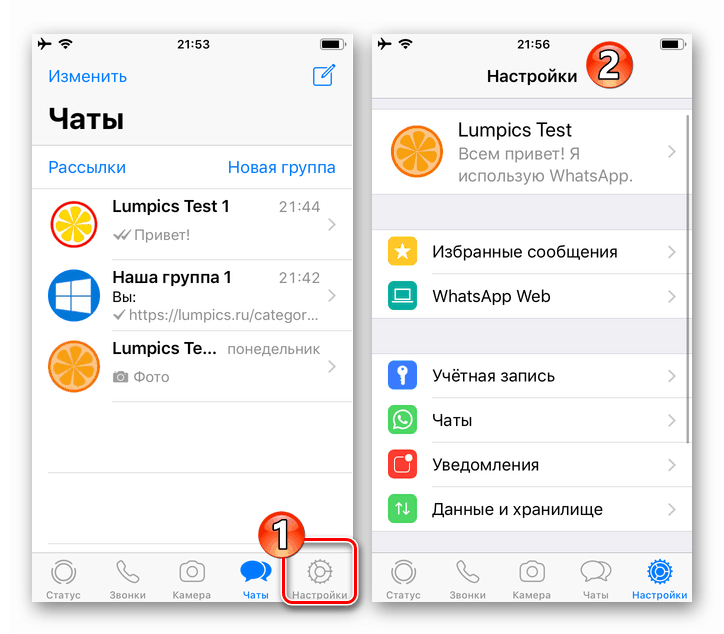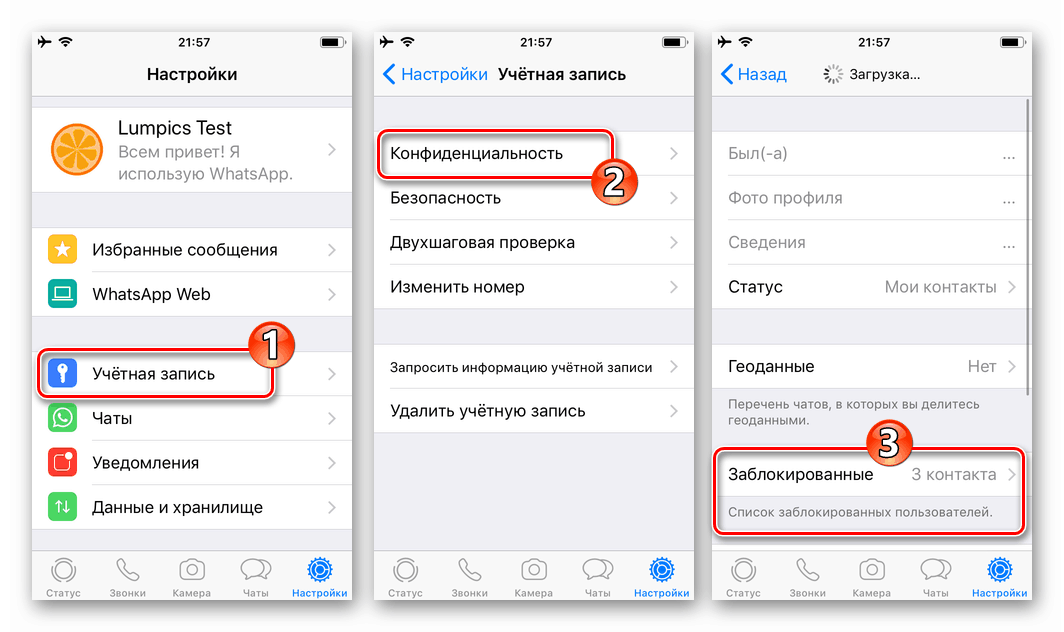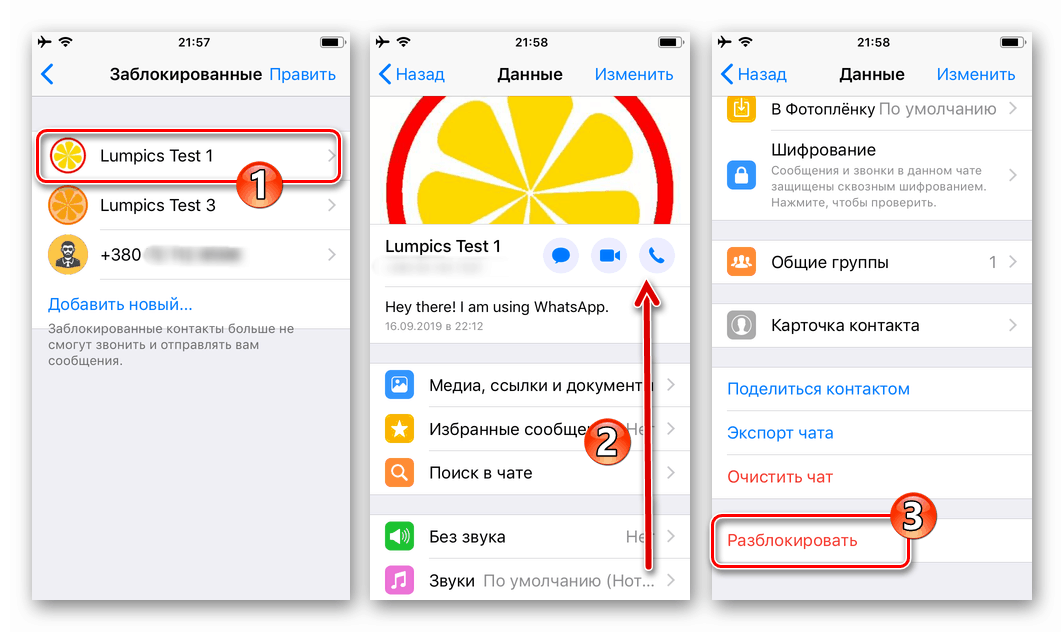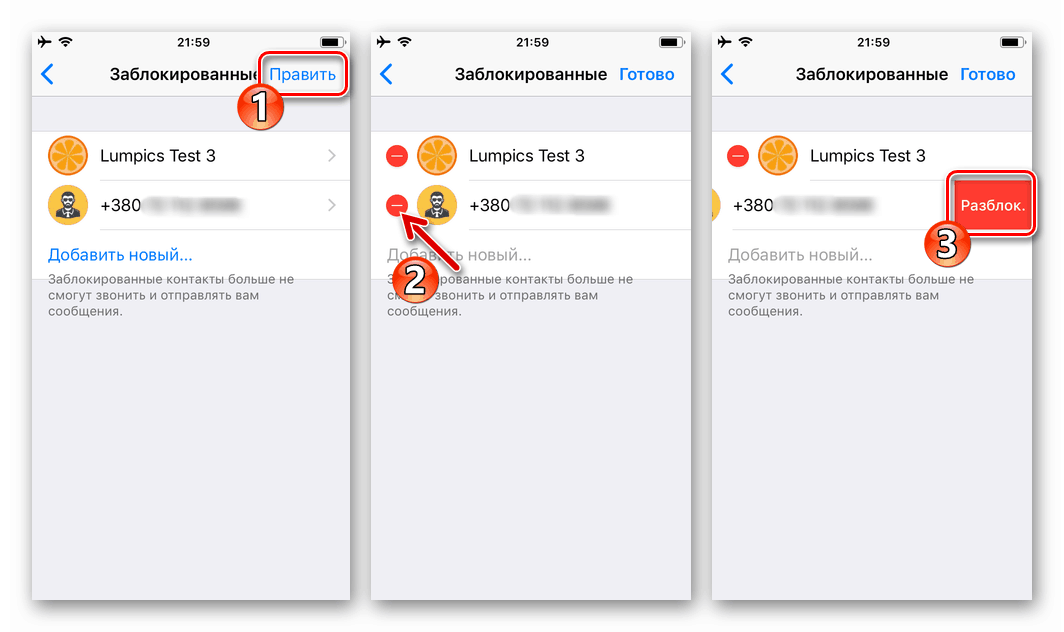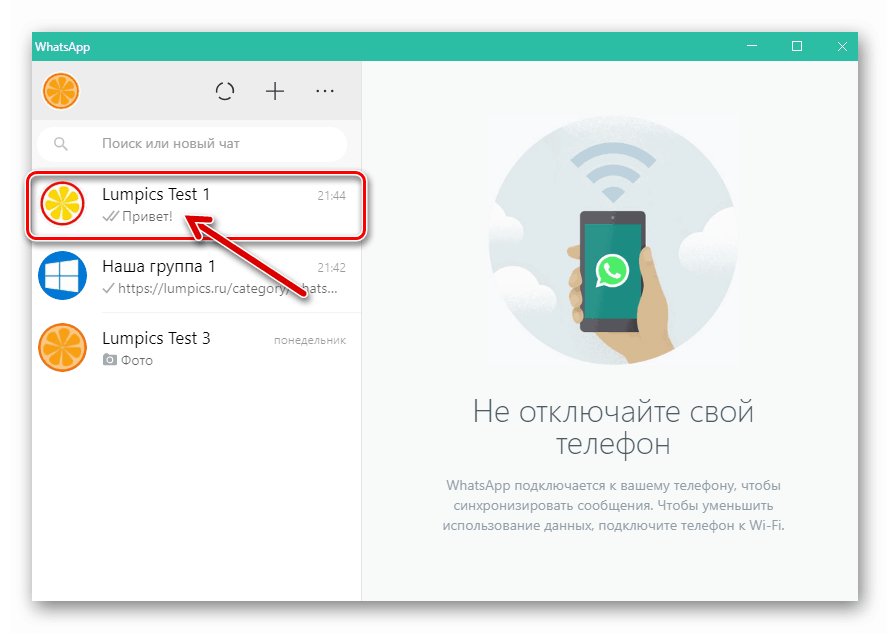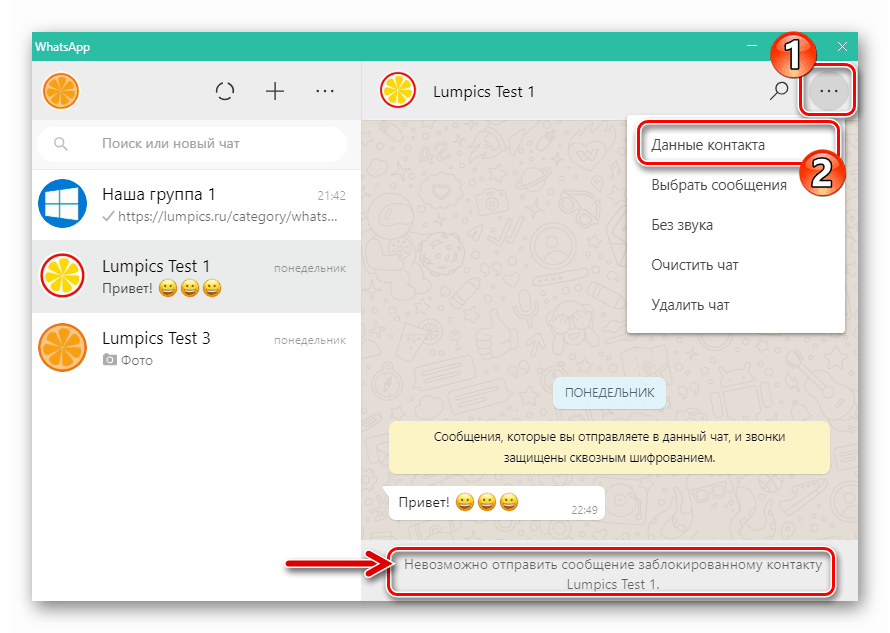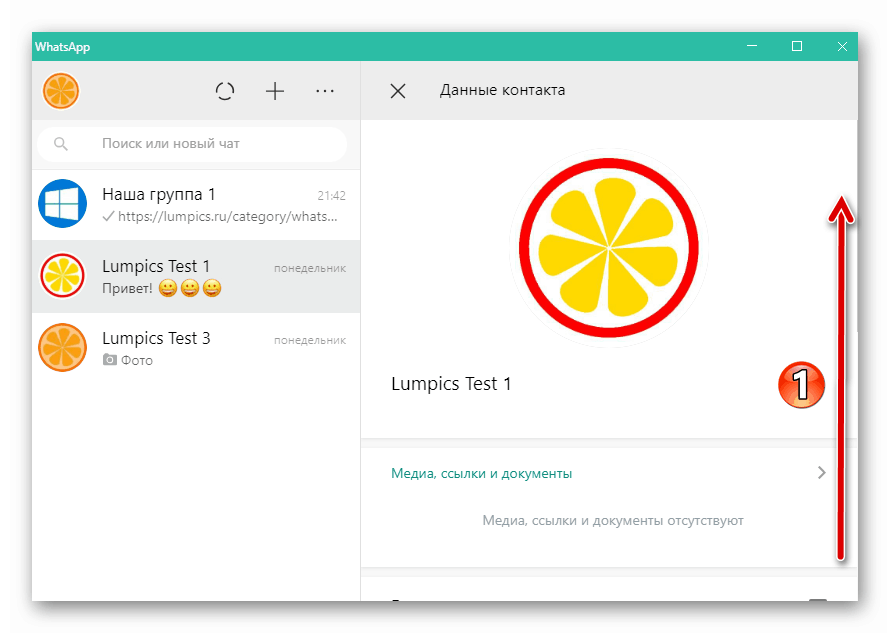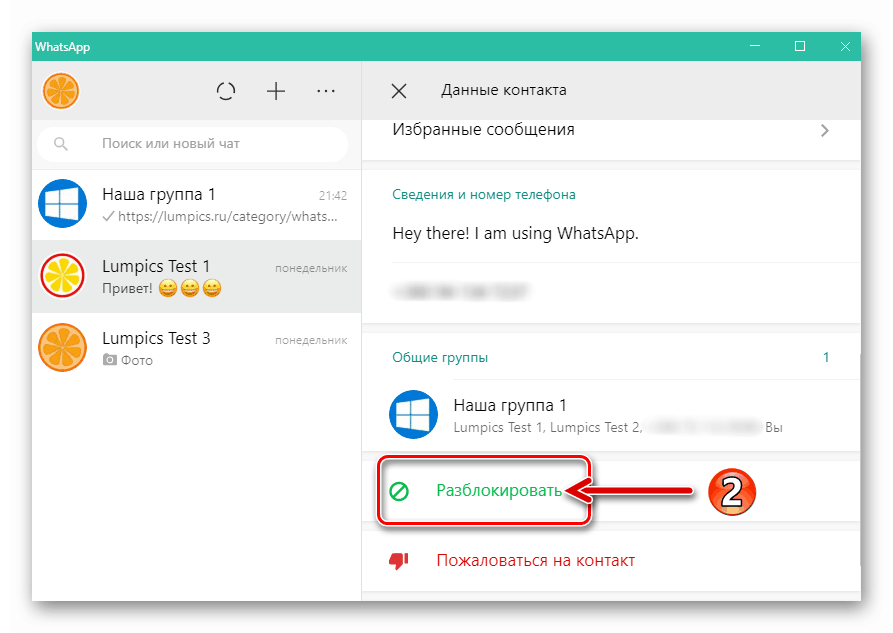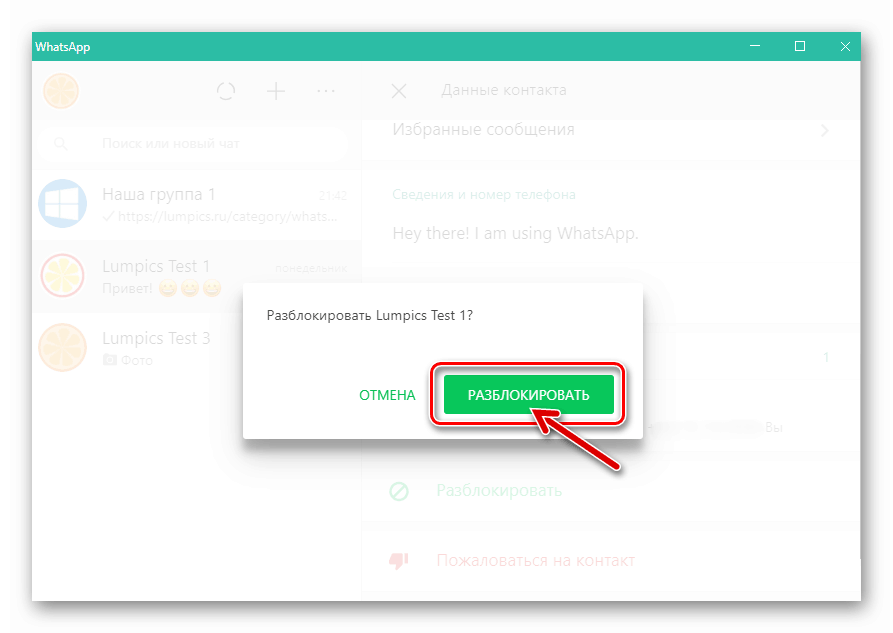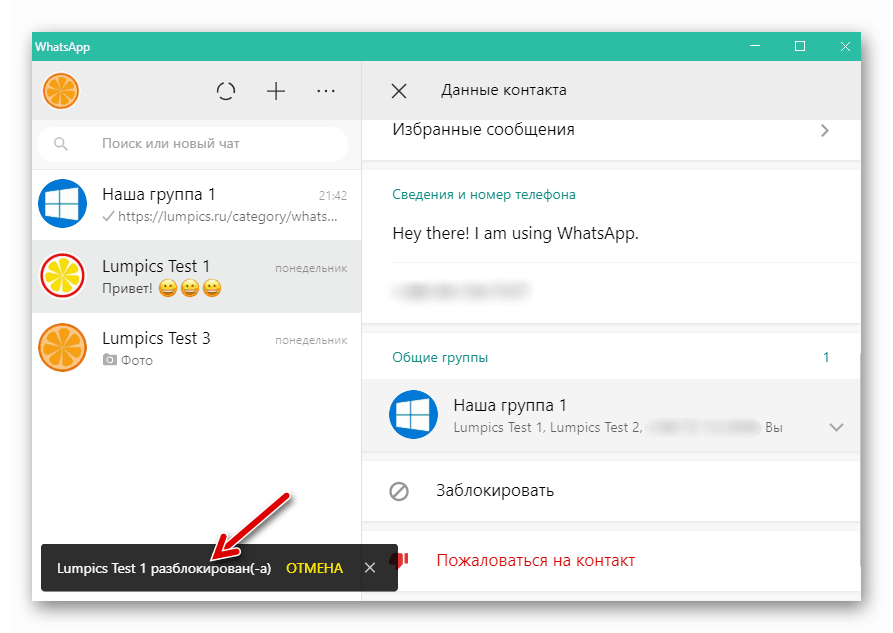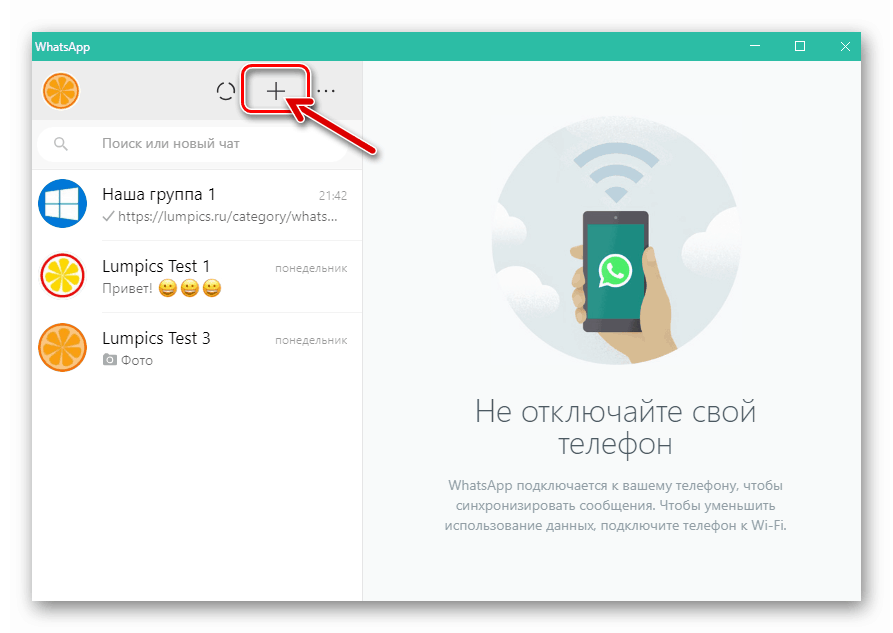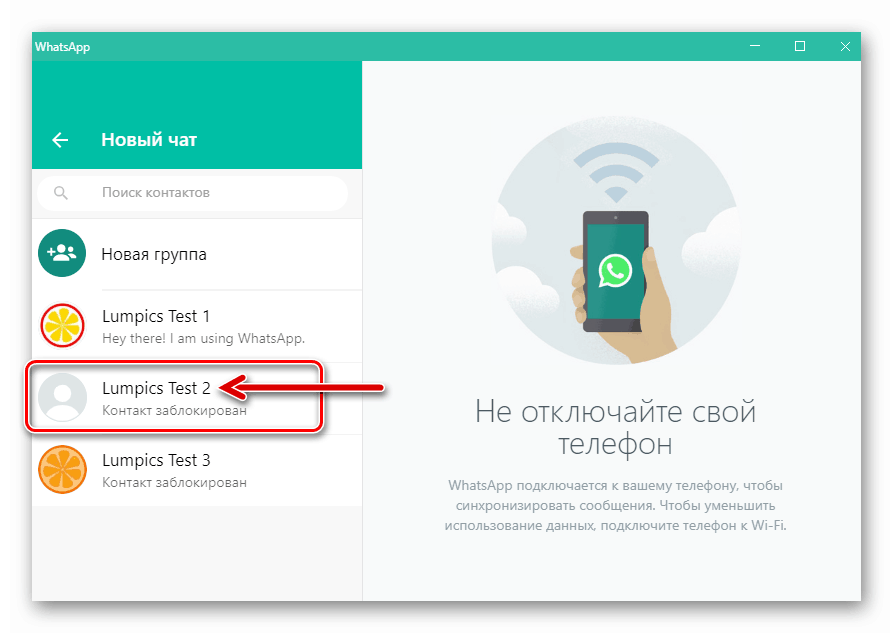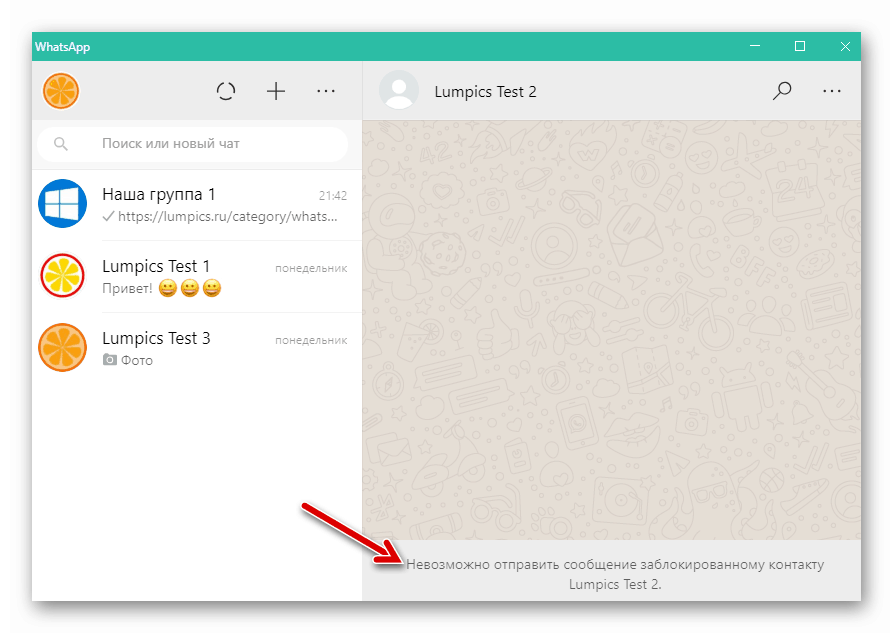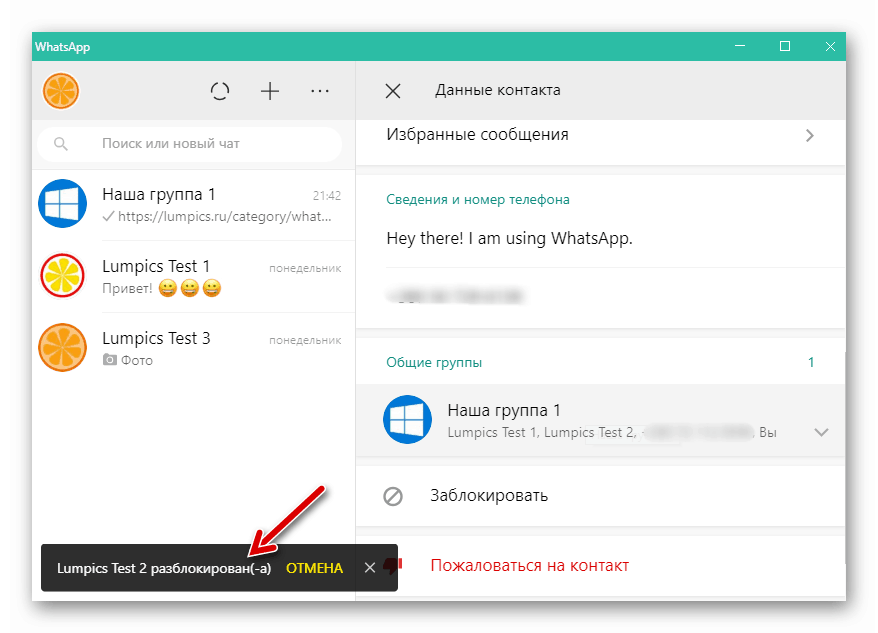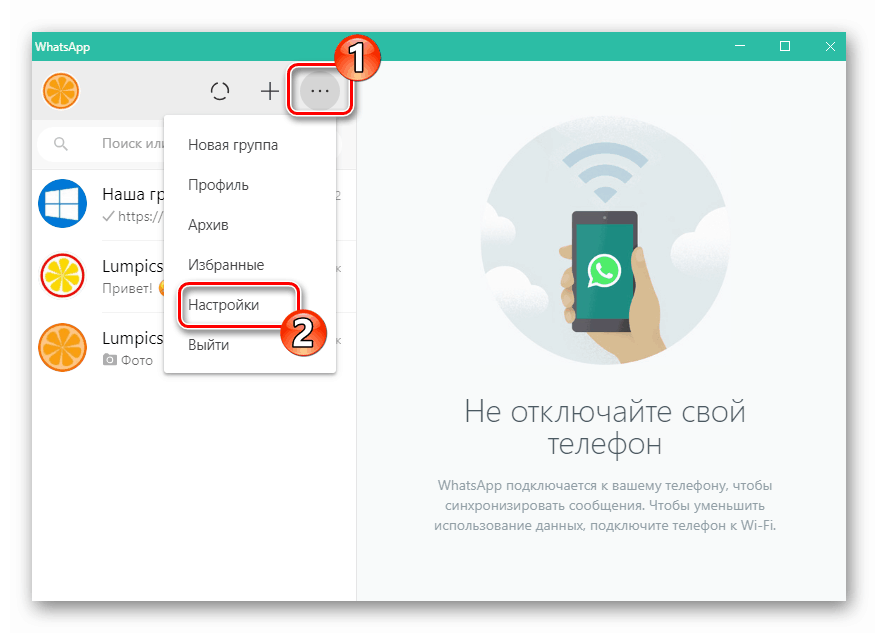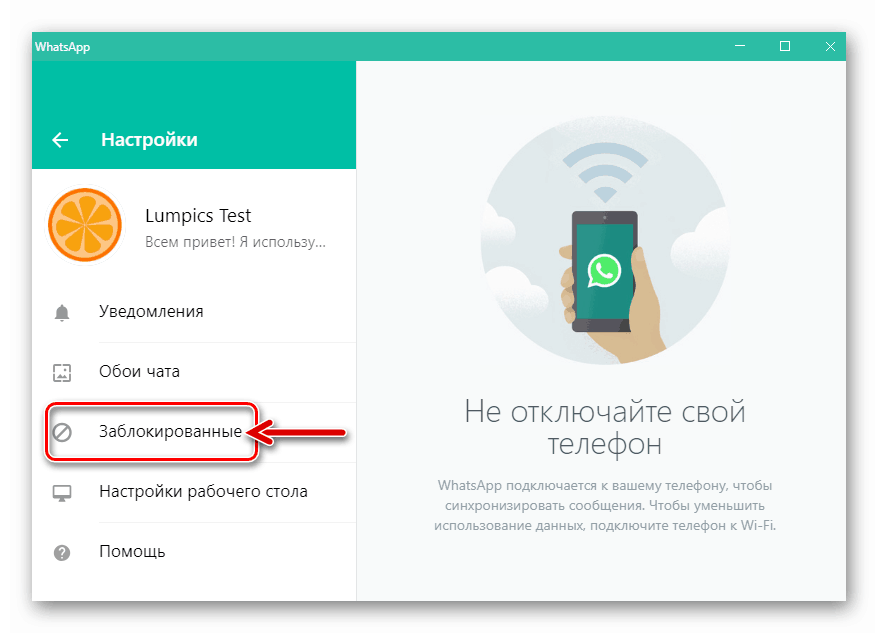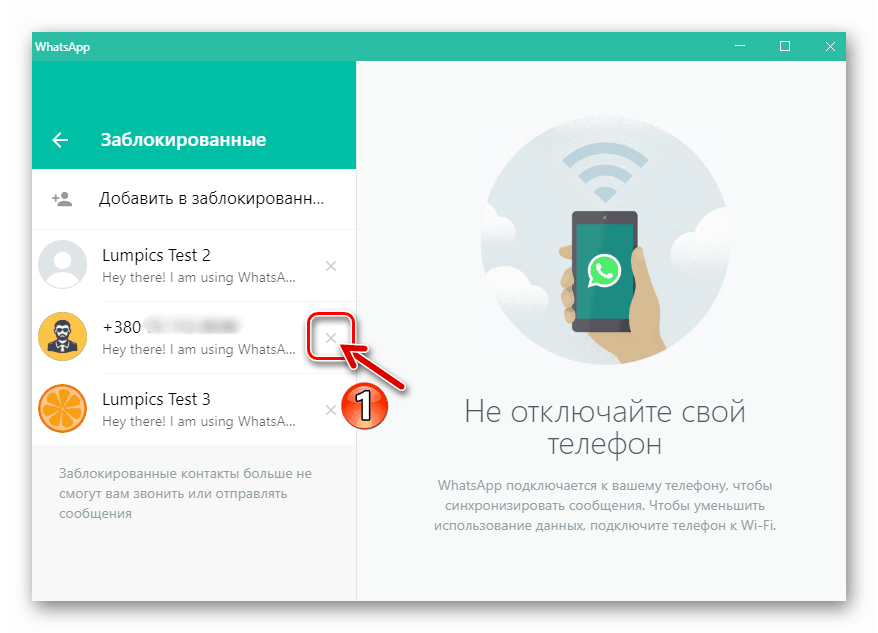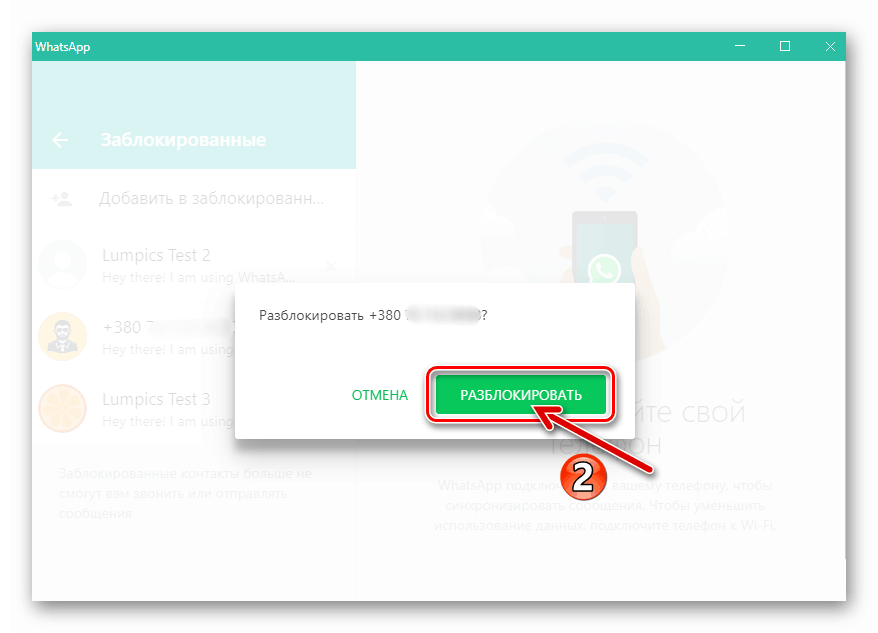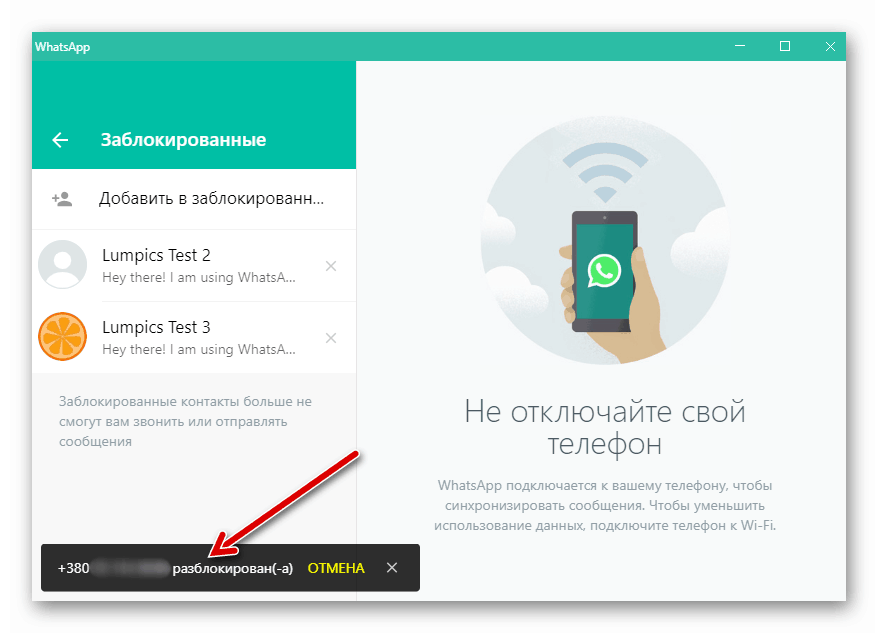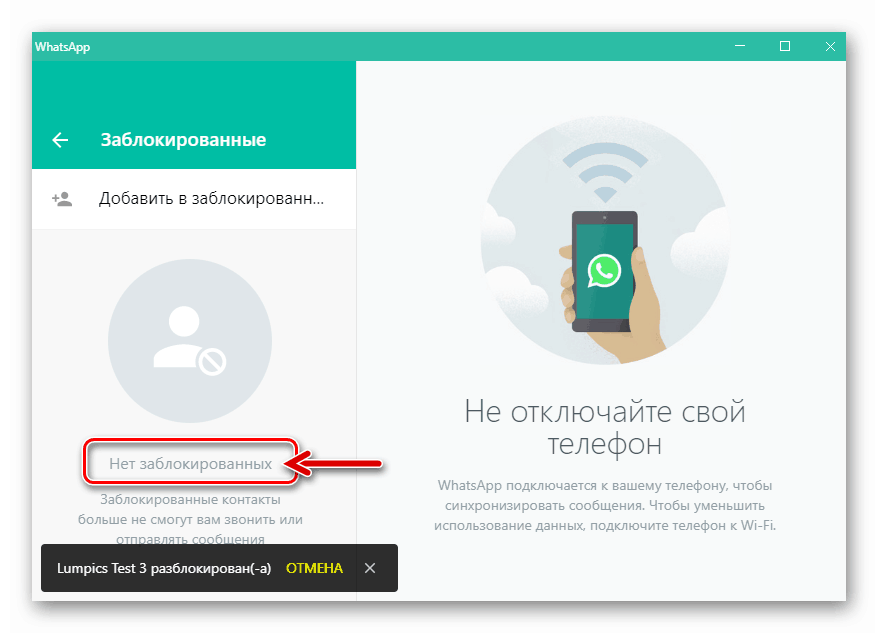فتح جهات الاتصال في برنامج WhatsApp messenger

يعد حظر جهات الاتصال في WhatsApp ، بطبيعة الحال ، وظيفة مفيدة للغاية وضرورية وغالبًا ما تستخدم من قبل مستخدمي الخدمة. ومع ذلك ، في بعض الأحيان يكون مطلوبًا استئناف المراسلات أو الاتصال الصوتي مع أحد أعضاء النظام بمجرد وضعه في "القائمة السوداء" ، لكن الكثيرين لا يعرفون كيفية القيام بذلك. تم تصميم المقالة التالية لتصحيح حالة الأشياء هذه وتحتوي على إرشادات لمالكي أجهزة Android و iPhone و PC ، مما يسمح لك بإلغاء تأمين أي جهة اتصال في برنامج المراسلة بسرعة كبيرة.
إلغاء حظر جهات الاتصال على WhatsApp
بغض النظر عن متى ولماذا تم وضع عضو معين في WatsAp على القائمة السوداء للمراسلة ، فمن الممكن استئناف تبادل المعلومات معه في أي وقت عندما تنشأ مثل هذه الرغبة أو الحاجة. لا يهم نظام التشغيل الذي تفضله - Android أو iOS أو Windows.
اقرأ أيضا: كيفية حظر مستخدم في برنامج WhatsApp messenger
الروبوت
فتح اتصال من خلال التطبيق واتس اب للأندرويد يمكن تنفيذها بواسطة واحدة من عدة طرق. اختيار النهج ليس أساسيا ، لأن تنفيذ أي من الإرشادات أدناه سيؤدي إلى نتيجة واحدة - اختفاء الإدخال من "القائمة السوداء" واستئناف القدرة على التواصل مع مشارك آخر في النظام.
الأسلوب 1: شاشة الدردشة
إذا لم تقم بحذف الدردشة مع المحاور الموضوعة في قائمة المحاورين المحظورين ، فاتبع هذه الخطوات لمتابعة المحادثة.
- افتح برنامج المراسلة وانتقل إلى الحوار مع المستخدم الذي أضفته إلى "القائمة السوداء".
![WhatsApp for Android launch messenger ، انتقل إلى الدردشة مع مستخدم محظور]()
- الإجراءات الأخرى ثنائية المتغير:
- انقر على النقاط الثلاث في الزاوية اليمنى العليا من الشاشة وانقر على "عرض جهة الاتصال" في القائمة التي تفتح.
![WhatsApp لشاشة مكالمة Android بيانات الاتصال من قائمة الدردشة]()
قم بالتمرير إلى أسفل المعلومات المعروضة وقائمة الخيارات القابلة للتطبيق في مربع الحوار. ثم اضغط على " إلغاء الحظر" وحرفياً في الثانية سيتم حذف بيانات المحاور من "القائمة السوداء" في VatsAp.
![WhatsApp for Android فتح مستخدم من الشاشة عرض جهة اتصال]()
- حاول إرسال أي رسالة إلى عضو المراسلة المحظور. تنتهي هذه المحاولة بتحذير ، تحت النص الذي تحتاج إلى النقر فوق "فتح" .
![تعمل وظيفة WhatsApp for Android لإلغاء تأمين جهة اتصال ناتجة عن محاولة إرسال رسالة إليه]()
- انقر على النقاط الثلاث في الزاوية اليمنى العليا من الشاشة وانقر على "عرض جهة الاتصال" في القائمة التي تفتح.
الطريقة 2: الدردشة الجديدة
في حالة عدم حفظ المراسلات مع جهة الاتصال المحظورة ، في أي حال ، سوف تحتاج إلى إعادة بدء. أثناء هذه العملية ، يمكنك إزالة المحاور من "القائمة السوداء" في برنامج المراسلة.
- قم بتشغيل WhatsApp أو انتقل إلى علامة التبويب "CHATS" إذا كان التطبيق مفتوحًا بالفعل ويعرض قسمًا مختلفًا. انقر على زر "دردشة جديدة" الموجود في الركن الأيمن السفلي من الشاشة.
![زر WhatsApp for Android New Chat في علامة التبويب "الدردشات"]()
- في دفتر العناوين الذي يفتح ، ابحث عن اسم المشارك المدرج في القائمة المحظورة وانقر فوقه. استجابة للتحذير الذي يظهر ، انقر فوق "فتح" .
![WhatsApp for Android فتح جهة اتصال من دفتر العناوين]()
نتيجة لذلك ، ستتمكن من الدخول في حوار مع جهة الاتصال "العادية" الآن.
![انتقل WhatsApp لنظام Android إلى الحوار مع المستخدم بعد إزالته من القائمة السوداء]()
الطريقة 3: سجل المكالمات
إذا وضعت "قائمة سوداء" على المستخدم الذي تم إجراء الاتصالات الصوتية معه عبر برنامج المراسلة ، فيمكنك المتابعة إلى الإجراء الخاص بإلغاء حظره من سجل المكالمات.
- افتح WhatsAp وانتقل إلى علامة التبويب "المكالمات" . بعد ذلك ، ابحث عن اسم المشترك الذي سيتم إلغاء حظره أو معرفه (رقم الهاتف) في قائمة المكالمات.
![انتقل WhatsApp لنظام Android إلى علامة تبويب المكالمات في برنامج المراسلة]()
- المس اسمًا أو رقمًا لعرض شاشة Call Data . استدعاء القائمة هنا من خلال النقر على النقاط الثلاث في الجزء العلوي الأيمن ، واختر "فتح" في ذلك.
![WhatsApp for Android فتح المتصل من سجل المكالمات]()
في الثانية ، سيتم استئناف القدرة على تبادل المعلومات مع عضو آخر في WhatsApp.
![فتح تطبيق WhatsApp لمستخدم Android فتح علامة التبويب CALLS]()
الطريقة الرابعة: إعدادات التطبيق
يمكن الحصول على الوصول إلى قائمة "المحظورة" من "الإعدادات" في تطبيق WhatsApp لنظام Android ، وبعد ذلك يصبح من الممكن إلغاء حظر الأشخاص الذين تم وضعهم في "القائمة السوداء".
- قم بتشغيل برنامج messenger وانتقل إلى القائمة الرئيسية للتطبيق عن طريق لمس النقاط الثلاث في أعلى يمين الشاشة مع علامات التبويب "CHATS" و "STATUS" و "CALLS" . اختر "الإعدادات" .
![إطلاق تطبيق WhatsApp لنظام Android ، انتقل إلى إعدادات Messenger]()
- افتح قسم "الحساب" ، انتقل إلى "الخصوصية" . بعد ذلك ، قم بالتمرير إلى أسفل قائمة الخيارات التي تفتح وانقر فوق "محظور" .
![WhatsApp لإعدادات Android - الحساب - الخصوصية - محظور]()
- في "القائمة السوداء" المعروضة ، ابحث عن اسم المستخدم المراد حذفه من هناك أو رقم هاتفه. الإجراءات الأخرى ثنائية المتغير:
- انقر على الصورة الرمزية للوجه لفتحها ، انقر فوق "أنا" في النافذة المعروضة.
![انتقل WhatsApp for Android إلى بيانات الاتصال من القائمة السوداء في برنامج المراسلة]()
قم بالتمرير لأسفل إلى أسفل المعلومات واسم الميزات القابلة للتطبيق على حسابك ، ثم انقر فوق " إلغاء الحظر" وانتظر قليلاً.
![يقوم WhatsApp for Android بإزالة المستخدم من القائمة المحظورة]()
- اضغط على الاسم أو المعرف في "القائمة السوداء". نتيجة لذلك ، سيتم عرض زر "إلغاء قفل اسم المستخدم / الرقم" - انقر فوقه ، وبعد ذلك سيتحقق التأثير المرغوب ، أي سيختفي مشارك VatsAp الآخر من قائمة "محظور" .
![WhatsApp لنظام Android كيفية إزالة جهات اتصال متعددة بسرعة من القائمة السوداء للرسول]()
- انقر على الصورة الرمزية للوجه لفتحها ، انقر فوق "أنا" في النافذة المعروضة.
دائرة الرقابة الداخلية
كما هو الحال في بيئة Android ، لإلغاء تأمين المستخدمين في واتس اب لفون يمكنك الانتقال من أقسام مختلفة من تطبيق عميل المراسلة. لحل المشكلة ، من عنوان المقالة في بيئة iOS ، حدد الأسلوب الأكثر ملاءمة في موقف معين مما يلي.
الأسلوب 1: شاشة الدردشة
إذا تمت المحافظة على المراسلات ، والتي أجريت مع مشارك آخر في WatsAp قبل حظره ، فاتبع خطوتين فقط لإزالة الشخص من "القائمة السوداء".
- افتح WhatsApp على iPhone وانتقل إلى الدردشة مع جهة اتصال محظورة. استدعاء شاشة "البيانات" عن طريق النقر على عنوان مربع الحوار في الجزء العلوي من الشاشة.
![WhatsApp لـ iPhone: انتقل إلى الدردشة مع جهة اتصال محظورة]()
- انتقل لأسفل وانقر على العنصر الأخير في القائمة - "فتح" .
![وظيفة WhatsApp for iPhone افتح القفل في قائمة خيارات البيانات]()
البديل الثاني للانتقال إلى إلغاء قفل الشخص من شاشة المراسلات يعمل معه إذا كتبت أي رسالة وحاول إرسالها. نتيجة لذلك ، يتم عرض تحذير تحتاج إلى النقر فوقه "فتح" .
![يقوم WhatsApp for iPhone بإرسال رسالة إلى جهة اتصال مدرجة في القائمة السوداء لإلغاء تأمينها]()
الطريقة 2: الدردشة الجديدة
عندما تكون علامة المحادثة مع عضو WhatsAp الموضوعة في قائمة المجموعات المحظورة مفقودة ، في علامة تبويب الدردشات ، يمكنك إلغاء قفلها ، ويمكنك القيام بذلك:
- قم بتشغيل برنامج المراسلة أو انتقل إلى قسم "الدردشات" إذا كان البرنامج مفتوحًا بالفعل. انقر على زر "دردشة جديدة" في الجزء العلوي من الشاشة إلى اليمين.
![زر WhatsApp for iPhone New Chat في قسم "دردشات التطبيق"]()
- ابحث عن اسم الشخص الذي تم حظره في برنامج المراسلة بين الإدخالات الموجودة في دفتر العناوين واضغط عليه. اضغط على " إلغاء الحظر" في منطقة شاشة الطلب التي تظهر في الجزء السفلي ، وبعد ذلك يصبح التفاعل مع المحاور الذي يتعذر الوصول إليه سابقًا ممكنًا.
![يزيل WhatsApp for iPhone مستخدمًا من القائمة السوداء عن طريق إنشاء حوار معه]()
الطريقة 3: سجل المكالمات
إن إزالة مستخدم من القائمة السوداء لـ WhatsApp التي تحدثت إليها عبر المراسلة الصوتية أمر ممكن من سجل المكالمات.
- انتقل إلى قسم "المكالمات" عن طريق لمس الزر الذي يحمل نفس الاسم في اللوحة السفلية على شاشة تطبيق عميل الخدمة.
![انتقال WhatsApp لـ iPhone إلى سجل مكالمات الرسائل الفورية لإلغاء قفل المشتركين]()
- تحقق من القائمة للحصول على حقيقة أو محاولة لإجراء مكالمة صوتية بينك وبين عضو WatsAp المحظور حاليًا. ثم تابع ما يبدو أكثر ملاءمة لك - هناك خياران:
- انقر على أيقونة "i" على يمين اسم (رقم الهاتف) للمشترك. بالتمرير لأسفل المعلومات على شاشة "البيانات" التي تفتح ، استدعاء وظيفة "فتح" .
![WhatsApp لفون فتح رقم الهاتف من سجل المكالمات]()
- اضغط على الاسم أو المعرف في سجل المكالمات ، ثم انقر فوق " إلغاء الحظر" تحت الجملة التي تظهر في أسفل الشاشة.
![يقوم WhatsApp for iPhone بإزالة المتصل من القائمة السوداء من علامة تبويب المكالمات]()
- انقر على أيقونة "i" على يمين اسم (رقم الهاتف) للمشترك. بالتمرير لأسفل المعلومات على شاشة "البيانات" التي تفتح ، استدعاء وظيفة "فتح" .
الطريقة الرابعة: إعدادات التطبيق
تتوفر الطريقة الأكثر عالمية لإلغاء تأمين جهات الاتصال على WhatsApp من شاشة تحتوي على جميع إدخالات "القائمة السوداء" ويتم استدعاؤها من برنامج "الإعدادات" .
- افتح قائمة المعلمات من خلال النقر على "الإعدادات" في أسفل شاشة تطبيق عميل VatsAp الذي تم إطلاقه.
![واتس اب لفون كيفية فتح إعدادات رسول]()
- اضغط بالتناوب: "الحساب" ، "الخصوصية" ، "المحظورة" .
![WhatsApp لإعدادات iPhone -Account - الخصوصية - المحظورة]()
- في القائمة التي تظهر ، ابحث عن اسم أو رقم هاتف المشارك في النظام الذي تريد إزالته من "القائمة السوداء" ، انقر فوقه. مرر قائمة الخيارات المتعلقة ببطاقة الاتصال لأعلى ، ثم اضغط على " إلغاء الحظر" .
![إزالة WhatsApp for iPhone إدخالات من القائمة السوداء - انتقل إلى تفاصيل الاتصال]()
يمكنك أيضًا النقر فوق "تحرير" أعلى قائمة جهات الاتصال المحظورة ، ثم النقر بالقرب من الأسماء والأرقام برموز "-" ولمس "إلغاء القفل". الزر الذي يظهر ، قم بإزالة العديد من العناصر من القائمة واحدة تلو الأخرى.
![WhatsApp لـ iPhone كيفية إزالة جهات اتصال متعددة بسرعة من القائمة السوداء للرسول]()
نوافذ
المطورون WhatsApp للكمبيوتر تقدم في هذا التطبيق عدة طرق لتنفيذ عملية تستثني الاتصال من "القائمة السوداء" في برنامج المراسلة ، ويتم تنفيذ أي نهج بكل بساطة وسرعة.
الأسلوب 1: نافذة الدردشة
باستثناء تلك الحالات التي تقوم فيها بمسح المراسلات يدويًا مع مستخدم أو مستخدم آخر للنظام بعد حظره ، سيظل رأس الدردشة متاحًا في الجزء الأيسر من نافذة برنامج المراسلة على الكمبيوتر. إذا كان الأمر كذلك ، قم بما يلي.
- قم بتشغيل WhatsApp في بيئة Windows وافتح مربع حوار مع عضو المراسلة الذي تم حظره مسبقًا بالنقر فوق اسمه في القائمة الموجودة على يسار النافذة.
![WhatsApp لـ Windows: تحويل إلى محادثة مع مستخدم محظور]()
- انتقل إلى "تفاصيل الاتصال" من القائمة ، والتي يتم استدعاؤها بالنقر فوق ثلاث نقاط أعلى منطقة الرسالة على يمين اسم المحاور.
![انتقل WhatsApp لـ Windows إلى بيانات الاتصال من قائمة الدردشة مع مستخدم محظور]()
- قم بالتمرير إلى نهاية المعلومات المعروضة في المنطقة على يمين نافذة WhatsApp.
![WhatsApp لـ Windows Area بيانات الاتصال في نافذة برنامج المراسلة]()
انقر على اسم وظيفة "فتح" .
![ميزة WhatsApp for Windows Unlock في منطقة بيانات الاتصال]()
- تأكيد طلب النظام ،
![WhatsApp for Windows contact فتح طلب التأكيد]()
وبعد ذلك يمكن اعتبار المهمة من عنوان المادة حلها.
![تم إكمال فتح اتصال WhatsApp لـ Windows]()
الطريقة 2: الدردشة الجديدة
تتضمن الطريقة الثانية لإجراء إلغاء تأمين اتصال في VatsAp من جهاز كمبيوتر إنشاء مراسلات جديدة.
- افتح برنامج messenger وانقر على زر "+" الموجود أعلى قائمة الدردشات المتاحة على يسار نافذة التطبيق.
![زر WhatsApp لـ Windows New Chat أعلى قائمة رؤوس الدردشة]()
- في دفتر العناوين الذي أصبح متاحًا ، ابحث عن اسم المستخدم الذي تريد إزالته من "القائمة السوداء" (بدلاً من الحالة ، توجد علامة مقابلة ضمن هذه الإدخالات). انقر فوق جهة اتصال محظورة.
![يقوم WhatsApp for Windows بإنشاء محادثة مع أحد المشاركين الذين تم حظرهم من برنامج messenger]()
- نتيجةً لذلك ، سينقلك WhatsApp إلى الدردشة ، ويكتب الرسائل التي لا يمكن تنفيذها بعد.
![نافذة دردشة WhatsApp for Windows مع مستخدم في القائمة السوداء للرسول]()
- اتبع الخطوات 2-5 من الإرشادات السابقة في هذه المقالة.
![WhatsApp for Windows إزالة جهة اتصال من القائمة السوداء للرسول مكتملة]()
الطريقة الثالثة: إعدادات التطبيق
يمكن الوصول إلى "القائمة السوداء" التي تم إنشاؤها شخصيًا للمشاركين في برنامج messenger من خلال "الإعدادات" WatsAp للكمبيوتر الشخصي ، وهو مناسب للاستخدام ، بما في ذلك إلغاء القفل السريع لعدة جهات اتصال في نفس الوقت.
- اتصل بتطبيق "الإعدادات" من خلال النقر على زر "..." أعلى قائمة رؤوس الدردشة على يسار النافذة ثم تحديد العنصر المقابل في القائمة.
![WhatsApp لـ Windows كيفية فتح إعدادات برنامج المراسلة]()
- انقر فوق العنصر "المحظور" في قائمة إعدادات التطبيق.
![عنصر WhatsApp لـ Windows محظور في إعدادات برنامج المراسلة]()
- من خلال النقر على الصلبان على يمين أسماء أو معرفات المشاركين في برنامج المراسلة في قائمة جميع الأسماء المحظورة التي أصبحت متاحة ، سوف تبدأ إزالتها من هناك.
![يقوم WhatsApp for Windows بإزالة الإدخالات من القائمة السوداء عبر إعدادات Messenger]()
لإكمال عملية فتح جهة اتصال ، أكد نواياك
![تأكيد WhatsApp لـ Windows لحذف حساب من القائمة المحظورة]()
في مربع الطلب.
![WhatsApp لنظام التشغيل Windows اكتمل فتح رقم هاتف مستخدم آخر]()
- وبالتالي ، من الممكن تمامًا وبسرعة كبيرة مسح قائمة شاملة من "المحظورة" من حسابات المستخدم الخاصة بالرسول الذي تم إدخاله هناك.
![WhatsApp لنظام التشغيل Windows قائمة محظورة فارغة]()
استنتاج
في الخلاصة ، نلاحظ أنه لاستبعاد الأشخاص من "القائمة السوداء" في برنامج WhatsApp messenger ، لا توجد شروط بخلاف صاحب الحساب الذي طبق الرغبة في القيام بذلك. الإجراء غير معقد تمامًا ومتاح لأي مشارك لتنفيذ نظام لتبادل المعلومات.